Snel Opstarten is een functie die ervoor zorgt dat uw Windows 11 pc of laptop sneller opstart na het afsluiten. Microsoft introduceerde deze functie in Windows 8 en heeft deze sindsdien behouden in latere versies, waaronder Windows 11.
Snel Opstarten combineert elementen van de slaapstand en een volledige afsluiting. Dit betekent dat bepaalde systeemprocessen opgeslagen worden in een tijdelijk bestand, zodat Windows sneller kan opstarten.
Hierdoor wordt uw apparaat echter niet volledig afgesloten, wat invloed kan hebben op updates en andere systeemfuncties.
Meld u dan aan voor onze nieuwsbrief.
Snel opstarten inschakelen of uitschakelen in Windows 11
Er zijn meerdere manieren om snel opstarten in- of uit te schakelen.
De eerste is via het configuratiescherm en de tweede is via een Opdrachtprompt. Beide licht ik toe in dit artikel.
Configuratiescherm
Om te beginnen opent u het configuratiescherm. Klik vervolgens op “hardware en geluiden”.
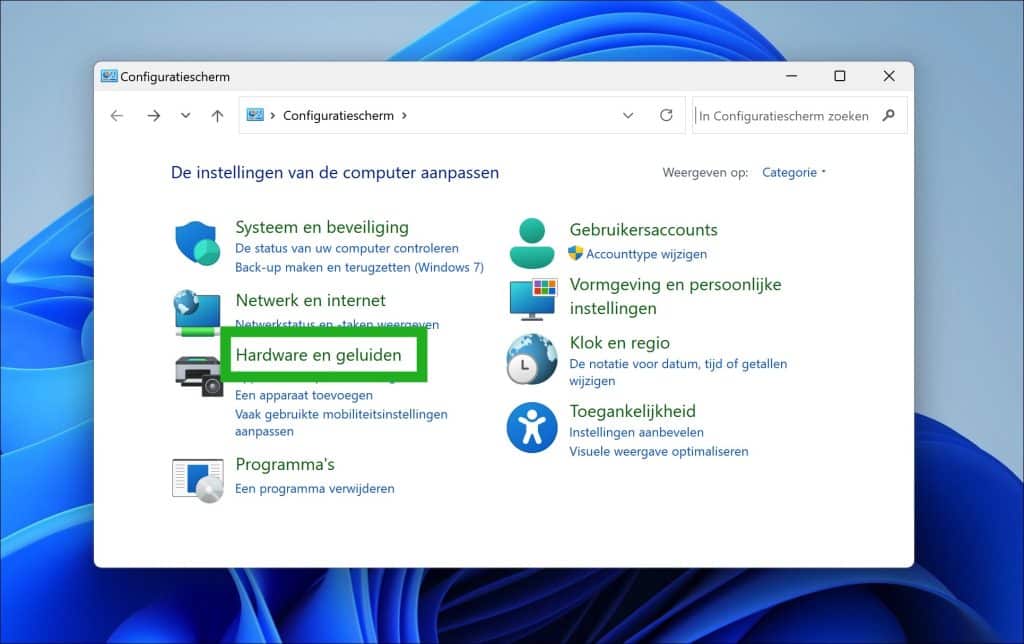
Klik hierna op “energiebeheer”.
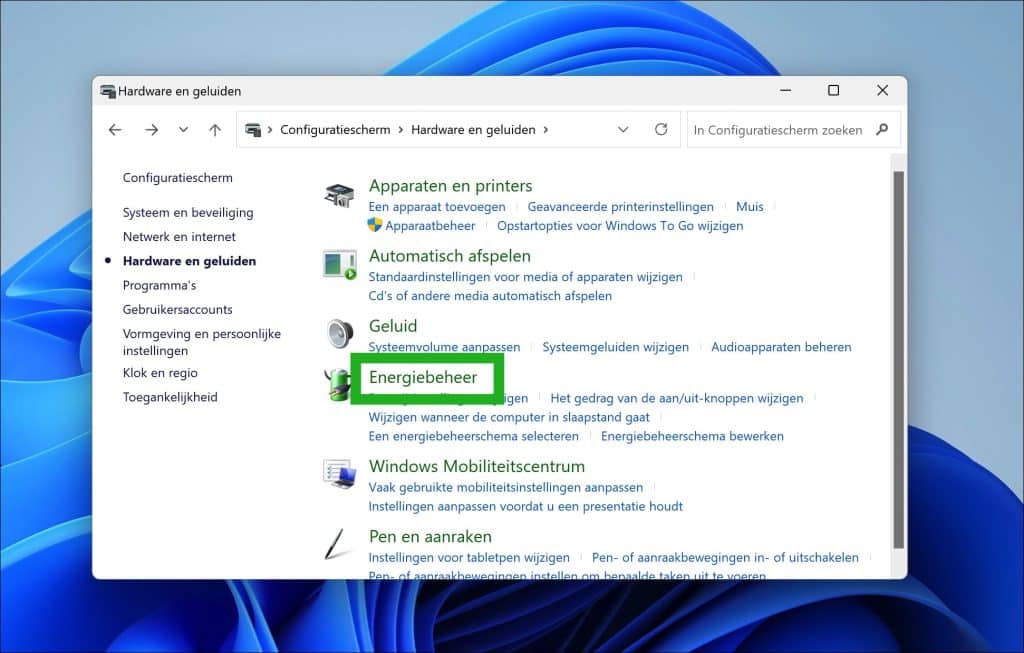
Klik links in het menu op “Gedrag van aan/uit knoppen bepalen”.
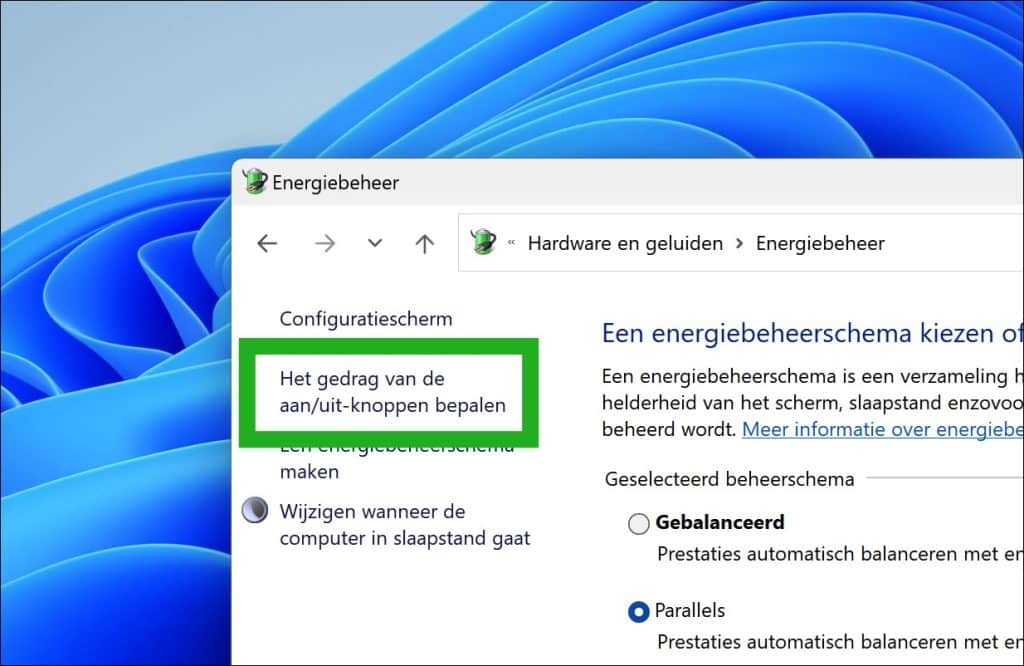
Standaard is snel opstarten ingeschakeld op de meeste computers. Om deze instellingen te wijzigen die u te klikken op de tekst “Instellingen wijzigen die momenteel niet beschikbaar zijn”.
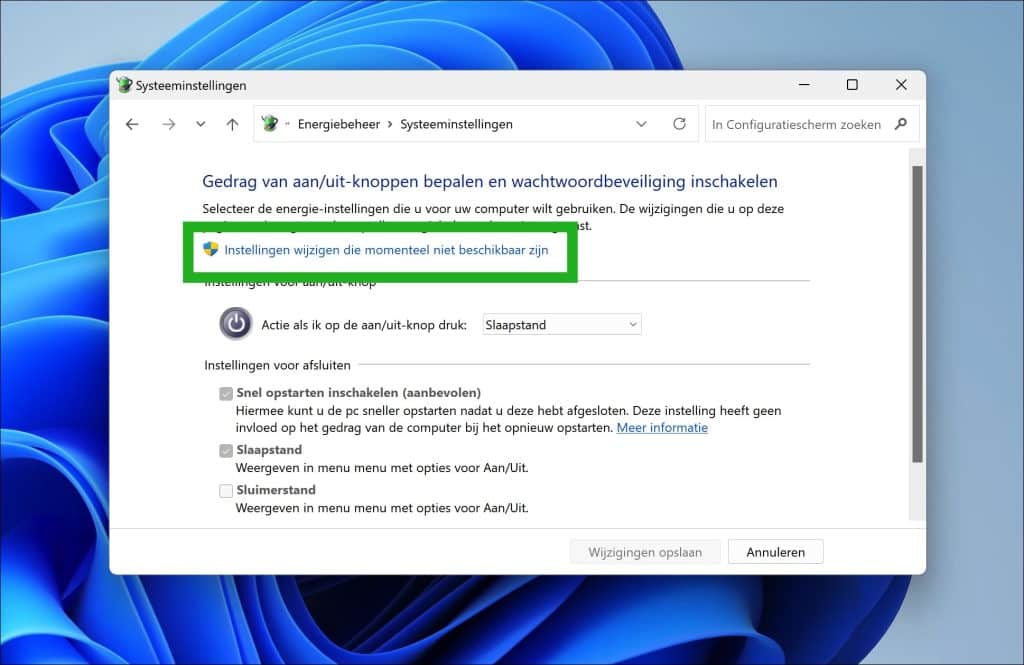
U kunt nu snel opstarten inschakelen of uitschakelen. Klik op “wijziging opslaan” om te bevestigen.
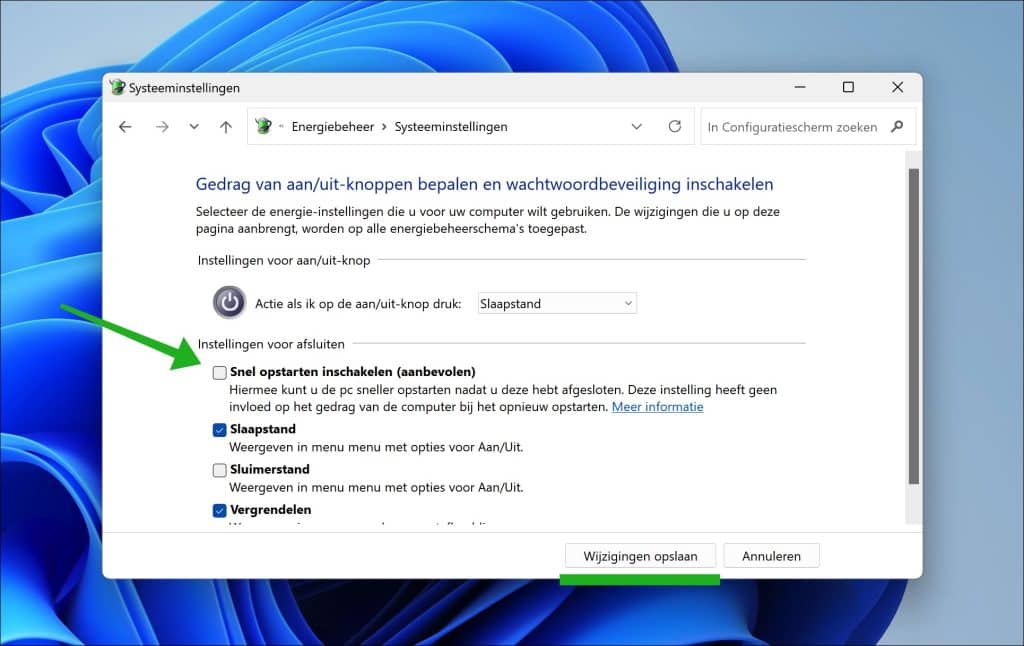
Opdrachtprompt
Wanneer u de Opdrachtprompt als administrator gebruikt kunt u via het volgende commando de optie Snel opstarten inschakelen:
powercfg /h on
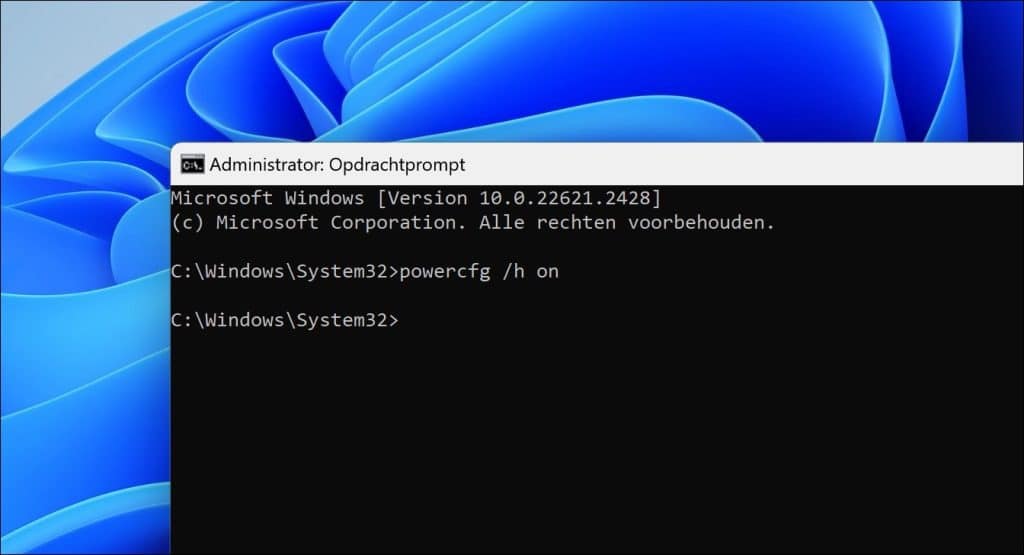
Gebruik het volgende commando om Snel opstarten uit te schakelen via Opdrachtprompt:
powercfg /h off
Ik hoop u hiermee geïnformeerd te hebben. Bedankt voor het lezen!


hoe kan ik met windows 11 mijn pc opstarten via een toets in te drukken op mn toetsenbord. windows 10 had deze mogenlijkheid. en wil die graag terug.
Hallo, als u bedoelt de pc opstarten vanuit de ‘uit’ stand. Dit is een functie die beschikbaar is in de UEFI, en niet in Windows. Zo’n functie heet over het algemeen (dit verschilt per versie van UEFI) ‘Wake on Keyboard’.
Afhankelijk van uw computermodel schakelt u deze optie door de UEFI te openen: https://www.pc-tips.info/tips/windows-tips/2-manieren-om-de-bios-of-uefi-instellingen-te-openen/ en vervolgens te zoeken naar een instelling zoals “Wake on Keyboard”, “Power On by Keyboard”, of iets dergelijks. Deze optie kan variëren afhankelijk van de fabrikant.
Succes!
Ik vind eigenlijk het effect te verwaarlozen met een ssd schijf.
Hallo, het verschil tussen snel opstarten ingeschakeld met een HDD of SSD is absoluut significant.
Hallo dank voor uw reactie,wat ik bedoel dat het opstarten met een ssd van zichzelf al sneller is,dus het voor mij niet zoveel verschil maakt,of het in of uit geschakeld is.
Hoi ik heb een vraag
Ik heb sinds kort een Lenovo Mini met Windows 11 erop en word helemaal gek van het geluid bij het opstarten en het afsluiten. Ik heb echt alles geprobeerd om het uit te zetten maar het lukt me niet.
Alles afgezocht op het net en ook alle updates geïnstalleerd en in het register aanpassingen gedaan maar helaas.
Ik vraag me dus af of jij mij kunt helpen.
Hoor graag van je
Met vriendelijke groet
Tony Beermann
Hallo, hierbij mijn tips, ook afhankelijk waar het geluid vandaan komt, instellingen of bios.
Instellingen.
Klik met de rechtermuisknop op het luidsprekerpictogram in de taakbalk en selecteer ‘Geluidsinstellingen’.
Scroll in de Geluidsinstellingen naar beneden en klik op ‘Meer geluidsinstellingen’ of ‘Geluid Configuratiescherm’.
Ga in het venster ‘Geluid’ naar het tabblad ‘Geluiden’. Onder ‘Geluidsschema’ kies je ‘Geen geluiden’ om alle systeemgeluiden uit te schakelen. Als je specifiek het opstart- en afsluitgeluid wilt uitschakelen, zoek dan naar ‘Windows aanmelden’ en ‘Windows afmelden’ of soortgelijke opties, en selecteer ‘Geen’ voor beide.
Klik op ‘Toepassen’ en vervolgens op ‘OK’ om de wijzigingen op te slaan.
Voor het uitschakelen van het opstartgeluid via BIOS/UEFI:
Herstart je computer en druk op de specifieke toets (meestal F1, F2, Del, of Esc) om toegang te krijgen tot BIOS/UEFI.
Zoek naar een optie die te maken heeft met opstartgeluiden, zoals ‘Boot Beep’, ‘Power On Beep’, ‘Post Beep’, of iets soortgelijks.
Schakel deze optie uit of stel deze in op ‘Disabled’.
Sla de wijzigingen op en verlaat het BIOS/UEFI.
Als deze methoden niet werken, kan het nuttig zijn om contact op te nemen met Lenovo-ondersteuning voor specifieke hulp. Succes!
bedankt voor de reactie ga het proberen.
Ik heb meer dan 7 manden naar deze keus en oplossing opgezocht.
Heel erg bedankt en/û pir spas (Koerdisch). Dat werkt prima.
Wat fijn dat het nu is gelukt. Bedankt voor uw bericht!